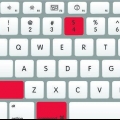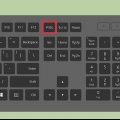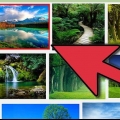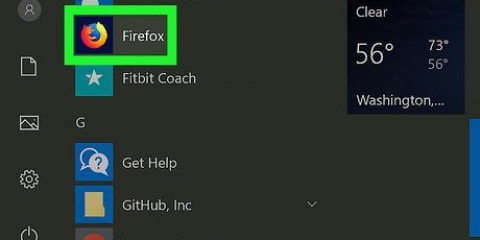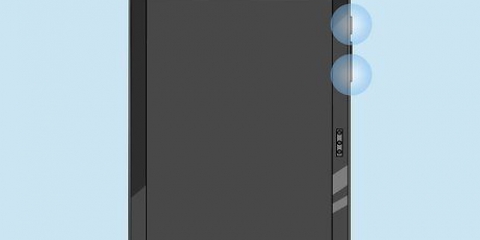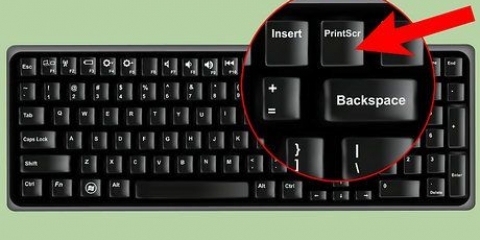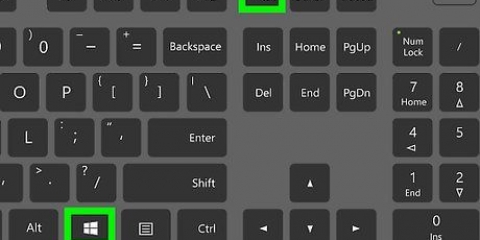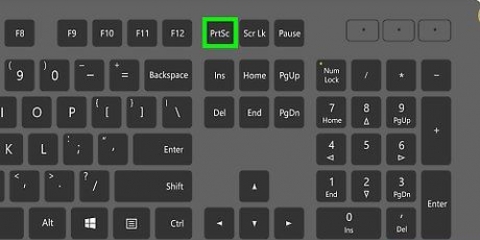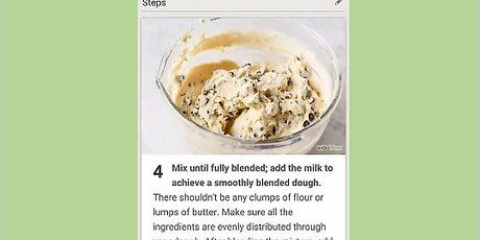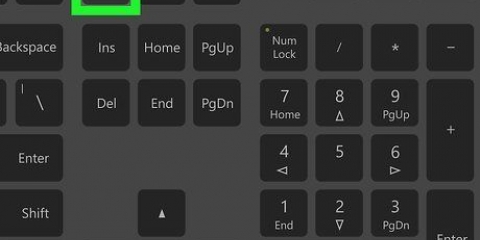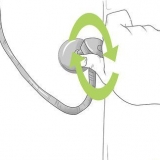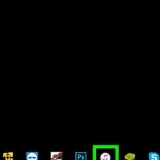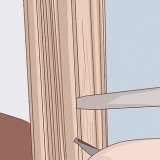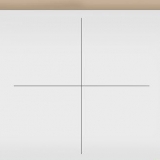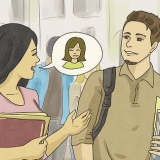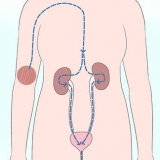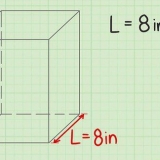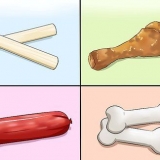Trykke esc for at lukke markeringen uden at oprette billedet. Klik på for at kopiere skærmbilledet til udklipsholderen i stedet for at oprette en fil ⌘ Kommando+Styring+⇧ Skift+4.




import -vinduesrod -pause 5 filnavn.jpg – Skift timeren -pause for at indstille, hvor længe programmet skal vente, før du tager skærmbilledet. Denne kommando tager et skærmbillede af hele skærmen. importere filnavn.jpg – Denne kommando gør din markør til et trådkors. Klik på et vindue for at fange det, eller træk for at fange alt i rektanglet.
Samsung Galaxy – Tryk på tænd/sluk-knappen og hjemmeknappen samtidigt. HTC, Motorola, LG, Nexus – Tryk på tænd/sluk-knappen og lydstyrke ned-knappen samtidigt. 





Fang det Screen Muncher Klik her for instruktioner om, hvordan du opretter en Twitter-konto. Du kan justere dine controllerindstillinger, så du kan klikke på knappen for at åbne menuen i stedet for at holde knappen nede. Tryk på knappen `Valg` i menuen Del for at justere disse indstillinger. Du kan ikke tage skærmbilleder i alle programmer. Du vil muligvis ikke være i stand til at tage skærmbilleder under film eller mellemsekvenser. 4. Vælg Twitter fra listen over tjenester. Log ind med din nye Twitter-konto, hvis du ikke allerede har gjort det. 5. Upload billedet. Du kan tilføje en besked til den, hvis du vil. 6. Åbn din Twitter-konto på en computer. Når du har uploadet dit skærmbillede, kan du downloade det i fuld kvalitet ved at åbne din Twitter-konto. 7. Klik på billedet for at åbne det. Billedet åbner nu i et nyt vindue. 8. Højreklik på billedet og vælg `Kopiér billed-URL`. Sådan kopierer du linket til billedet til dit udklipsholder. 9. Indsæt adressen på billedet i adresselinjen. Lave om stor i slutningen af URL`en til orig og tryk ↵ Indtast. Sådan åbner du billedet i original kvalitet i din browser. 10. Gem billedet på din computer. Trykke Ctrl+s eller klik på `Gem` i din browsers menu for at gemme billedet på din computer. Hvis du ikke får en notifikation, skal du åbne menuen Indstillinger, vælge `System` og derefter `Opdater konsol`. 3. Tryk to gange på Xbox-knappen for at åbne Snap-menuen. 4. Trykke .Yat tage et skærmbillede. Hvis du har en Kinect kan du også sige: "Xbox, tag et skærmbillede". 5. Find dine skærmbilleder. Du kan finde alle dine skærmbilleder i Upload Studio-appen under indstillingen `Administrer skærmbilleder`. Her kan du dele dem via forskellige sociale netværk eller gemme dem på dit OneDrive. 3. Tryk på Hjem-knappen på din GamePad. Dit spil vil nu blive sat på pause, og du vil blive præsenteret for Home Menu. 4. Tryk på Miiverse-knappen. Dette åbner Miiverse-fællesskabet for det spil, du spiller. 5. Tryk på `Besked`. Dette åbner skærmen `Ny besked`. 6. Tryk på knappen `Skærmbillede`. Denne knap er placeret i øverste højre hjørne af skærmen. 7. Vælg det skærmbillede, du vil bruge. Du kan nu vælge mellem din tv-skærm og din GamePad-skærm. 8. Del skærmbilledet. Du kan nu skrive eller tegne på din besked og derefter dele den med Miiverse-fællesskabet. 9. Gå til Miiverse på din computer. For at gemme dit skærmbillede skal du finde det på Miiverse-webstedet og derefter downloade det til din computer. Miiverse hjemmeside kan findes på miiverse.nintendo.lige. 10. Åbn fællesskabssiden for det spil, du delte dit skærmbillede fra. Her kan du se alle de seneste indlæg. Hvis du er hurtig, vil du sandsynligvis se dit indlæg et sted øverst. 11. Klik på billedet for at åbne den fulde version. Du kan nu se skærmbilledet i fuld størrelse. 12. Højreklik på billedet og vælg `Gem billede som`. Navngiv billedet, og gem det på din computer, så du kan beholde eller dele det.
Gem et skærmbillede
Indhold
Skærmbilleder kan være meget nyttige, og på de fleste enheder kan du tage et med en simpel tastaturgenvej. Du kan bruge skærmbilleder til at fejlfinde, give instruktioner, henvise til eller vise noget. Metoden til at tage et skærmbillede afhænger af den enhed, du bruger.
Trin
Metode 1 af 10: Windows
Hvis du bruger en Surface- eller Windows-tablet, skal du gå til afsnittet Windows Mobile.

1. Tag et billede af hele skærmen ved at trykke på .⎙ PrtScr. Du skal muligvis komme videre fn tryk på knappen ⎙ Aktiver PrtScr. Sådan kopierer du det, du ser på din skærm, til udklipsholderen. Du skal så indsætte billedet et sted, f.eks. i Paint eller Word. Hvis du indsatte billedet i et andet program, kan du gemme filen for at beholde skærmbilledet. Du får ikke en notifikation om, at skærmbilledet er taget med denne metode.
- Windows 8/8.1 – Du kan øjeblikkeligt gemme et billede af hele skærmen ved at klikke ⊞ vinde+⎙ PrtScr. Skærmen bliver derefter mørk i et stykke tid, og skærmbilledet gemmes som en PNG-fil i mappen `Skærmbilleder` i billedbiblioteket. Med denne metode gemmer du straks billedet som en fil, så du ikke skal bruge et andet program.
- Windows 8.1 – Du kan dele et skærmbillede af dit skrivebord med den såkaldte Charms-bar. Trykke ⊞ vinde+C for at åbne Charms-linjen og klik på `Del`. Windows tager derefter et skærmbillede af dit skrivebord og giver dig derefter en liste over apps, du kan dele billedet med.

2. Tag kun et skærmbillede af det aktive vindue ved at trykke på .alt+⎙ PrtScr. For at kopiere et billede fra det valgte vindue til udklipsholderen. Du skal så indsætte billedet et sted, f.eks. i Paint eller et andet redigeringsprogram. Efter indsættelse skal du gemme filen for at beholde billedet.

3. Brug Snipping Tool til at tage brugerdefinerede skærmbilleder. Snipping Tool er tilgængeligt i Windows Vista og nyere. Det giver dig mulighed for at vælge, hvad du vil have i dit skærmbillede, samt tilføje simple annoteringer. Du kan åbne klippeværktøjet ved at klikke på knappen Start og "Klippeværktøj" at skrive.
Se her for detaljerede instruktioner om, hvordan du bruger klippeværktøjet.

4. Tag et skærmbillede af et spil med knappen til skærmbilleder i spillet. Mange spil tillader dig ikke at tage skærmbilleder med knappen ⎙ PrtScr. I stedet har mange spil deres egen skærmbilledeknap, som du kan finde i kontrolafsnittet i menuen. Hvis spillet, du spiller, ikke har en dedikeret knap til skærmbilleder, kan du bruge et videooptagelsesprogram som Fraps til skærmbilleder.
Metode 2 af 10: Mac

1. Tag et billede af hele skærmen ved at trykke på .⌘ Kommando+⇧ Skift+3. Hvis dine højttalere er tændt, vil du nu høre et klik. Skærmbilledet vil nu blive gemt som en PNG-fil på dit skrivebord. Filnavnet er den dato og det tidspunkt, hvor du tog billedet.
- Klik på for at kopiere skærmbilledet til udklipsholderen i stedet for at oprette en fil ⌘ Kommando+Styring+⇧ Skift+3.

2. Tryk på for at tage et brugerdefineret skærmbillede .⌘ Kommando+⇧ Skift+4. Din markør bliver nu til et trådkors. Træk for at oprette et rektangel på din skærm. Alt i dette rektangel vil blive fanget på dit skærmbillede, når du slipper museknappen.

3. Opret et billede af et enkelt vindue ved at klikke .⌘ Kommando+⇧ Skift+4. Tryk derefter på plads at forvandle visiret til et kamera. Klik på det vindue, du vil fange. Skærmbilledet er nu gemt på dit skrivebord.

4. Brug Grab-appen for at få mere kontrol over dine skærmbilleder. Med denne app kan du vælge mellem tilstandene Fuld skærm, enkelt vindue, og tilpasset valg. Du kan finde Grab i mappen `Utilities`. Klik på menuen `Optag` for at vælge tilstanden.
Metode 3 af 10: Linux

1. Tag et billede af hele skærmen ved at trykke på .⎙ PrtScr nøgle. I de fleste Linux-distributioner er billedet nu kopieret til udklipsholderen. I nogle distros åbner nu et særligt skærmbilledeværktøj, som giver dig mulighed for at gemme billedet som en fil. Hvis billedet lige blev kopieret til udklipsholderen, skal du indsætte det i et redigeringsprogram og derefter gemme det.

2. Opret et billede af det aktive vindue ved at klikke .alt+⎙ PrtScr. Dette fungerer også med de fleste Linux-distributioner, men ikke alle. Skærmbilledet af det aktive vindue er nu kopieret til udklipsholderen, eller screenshot-værktøjet åbner og beder dig om at gemme billedet. Når billedet er blevet kopieret til udklipsholderen, skal du indsætte det i et andet program for at gemme det.

3. Brug terminalen til at tage et skærmbillede. ImageMagick-værktøjet giver dig mulighed for at tage alle slags forskellige skærmbilleder. Installer ImageMagick med kommandoen sudo apt-get install imagemagick (mange distributioner har allerede dette program). Brug følgende kommandoer til at tage forskellige skærmbilleder. Billederne gemmes i den mappe, du arbejder i i øjeblikket:
Metode 4 af 10: iOS
1. Tryk på og hold knappen Sleep/Wake nede.
2. Tryk kort på Hjem-knappen. Skærmen blinker nu.

3. Find dine skærmbilleder i appen Fotos. De er i mappen `Skærmbilleder`.
Metode 5 af 10: Android
1. Tryk på knapperne for skærmbilleder. De fleste Android-enheder, der kører Android 4.0 eller nyere kan tage skærmbilleder. Knapperne til at tage et skærmbillede afhænger af din enhed. Nedenfor er de mest almindelige metoder. Hvis din enhed ikke er på listen, kan du prøve disse kombinationer alligevel:

2. Find dine skærmbilleder. Du kan finde dine skærmbilleder i appen Galleri eller Fotos. De er i albummet `Skærmbilleder`.

3. Brug screenshot-app på ældre enheder. Hvis din Android-enhed ikke kan tage skærmbilleder af sig selv, kan du muligvis stadig tage skærmbilleder med en app. Åbn Google Play Butik og søg efter "Skærmbillede". Der er mange forskellige screenshot-apps, du kan prøve.
Metode 6 af 10: Windows 8 Mobile/Tablet
1. Tryk og hold Windows-knappen og lydstyrke ned-knappen på enheden. Skærmen bliver nu mørk i et stykke tid, og skærmbilledet vil blive taget.
- Hvis din enhed ikke har en Windows-knap, skal du trykke på og holde tænd/sluk-knappen og lydstyrke ned-knappen nede.

2. Find dine skærmbilleder. Dine skærmbilleder er i billedbiblioteket i mappen `Skærmbilleder`. Du kan finde dine billeder med appen Billeder eller med File Explorer i skrivebordstilstand.

3. Brug klippeværktøjet, hvis du vil. Du har også mulighed for at bruge Snipping Tool på Windows-tablets, men det fungerer ikke særlig godt med touch-grænsefladen.
Metode 7 af 10: BlackBerry
1. Tryk samtidigt på lydstyrkeknapperne op og ned. Sådan tager du et skærmbillede på de fleste Blackberry 10-enheder, inklusive Q10, Z10 og Z30.

2. Find dit skærmbillede. Åbn appen Filhåndtering, og gå til mappen `Kamera`. Her kan du finde alle dine skærmbilleder.

3. Installer skærmbillede-app på ældre Blackberry-enheder. De fleste ældre Blackberry-enheder kan ikke tage skærmbilleder af sig selv. Heldigvis er der flere apps tilgængelige på Blackberry World, som stadig giver dig mulighed for at tage skærmbilleder, herunder:
Metode 8 af 10: PlayStation 4
1. Opret en falsk konto på Twitter. På PS4 er alt, hvad du kan gøre, at uploade dine skærmbilleder til Twitter eller Facebook, og dine venner kan måske ikke lide at se dine skærmbilleder hele tiden. Ved at oprette en ny konto og indstille den til Privat kan du tage skærmbilleder og derefter downloade dem til din computer, alt sammen uden at genere andre.
2. Tryk og hold deleknappen nede for at tage et skærmbillede. Dit spil stopper, og menuen Del åbnes.
3. Vælg `Upload skærmbillede`, og vælg derefter et skærmbillede. Du kan kun uploade ét skærmbillede ad gangen.
Metode 9 af 10: Xbox One
1. Opdater din Xbox One. Xbox One var ikke i stand til at tage skærmbilleder før systemopdateringen fra marts 2015. Så din Xbox One skal opdateres for at tage skærmbilleder. Normalt vil du automatisk få en meddelelse om at opdatere systemet.
2. Åbn det spil, du vil tage et skærmbillede af. Du kan ikke tage skærmbilleder af Xbox One-menuen.
Metode 10 af 10: Wii U
1. Sørg for, at du er logget ind på Miiverse. For at tage og dele skærmbilleder skal du først have forbindelse til Miiverse.
2. Spil et spil, indtil du vil tage et skærmbillede. Du kan ikke tage skærmbilleder af menuen.
Artikler om emnet "Gem et skærmbillede"
Оцените, пожалуйста статью
Populær